1.网络设定工具
(1) ping 检测网络是否畅通
| ping | 检测网络是否畅通 |
|---|---|
| ping -c 1 | ping 1 次 |
| ping -w 1 | 等待1秒 |
| ping -c1 -w1 ip | ping1次等待1秒 |
(2) ifconfig 查看或设定ip
| ifconfig | 查看或设定网络接口 |
|---|---|
| ifconfig device ip/24 | 设定临时ip |
| ifconfig device down | 关闭 |
| ifconfig device up | 开启 |
设定临时ip

(3) ip addr 检测或设定ip
| ip addr show | 检测 |
|---|---|
| ip addr add ip/24 dev device | 增加临时ip |
| ip addr del ip/24 dev device | 删除ip |
| ip addr flush eth0 | 更改ip(刷空之前所有ip) |
ip addr add ip/24 dev device 临时设定ip

2.图形方式设定ip(永久的)
1)主机有图形界面时:前提条件是在图形界面
| nm-connection-editor | 图形方式设置ip的命令 |
|---|---|
| systemctl stop NetworkManager | 关闭网络管理者(图形界面设定ip的提供者) |
| systemctl restart network | 重启网络 |
| systemctl start NetworkManager | 开启网络管理者 |
2)在虚拟控制台时:采用nmtui(也可以在图形界面做实验),具体操作如下:采用上下键切换



3.命令方式设定网络ip(永久的)
nmcli 命令 前提是NetworkManger 服务必须开启
| nmcli device connect eth0 | 启用eth0网卡 |
|---|---|
| nmcli device disconnecteth0 | 关闭eth0网卡 |
| nmcli device show eth0 | 查看网卡信息 |
| nmcli device status eth0 | 查看网卡服务接口信息 |
| nmcli connection show | 查看网络 |
| nmcli connection down westos | 去掉链接名字为westos的网络 |
| nmcli connection up westos | 开启链接名字为westos的网络 |
| nmcli connection delete westos | 删除链接名字为westos的网络 |
| nmcli connection delete uuid xxxxxxxxx | 删除链接名字uuid为xxxxxx的网络 |
| nmcli connection add type ethernet con-name westos ifname eth0 ip4 172.25.254.100/24 | 添加网络 |
| nmcli connection modify westos ipv4.method auto | 动态分配ip |
| nmcli connection modify westos ipv4.method manual | 静态分配ip |
| nmcli connection modify westos ipv4.addresses 172.25.254.200/24 | 添加网络 |
eg: nmcli device connect eth0 #启用eth0网卡
 nmcli device connect eth0 #关闭eth0网卡
nmcli device connect eth0 #关闭eth0网卡
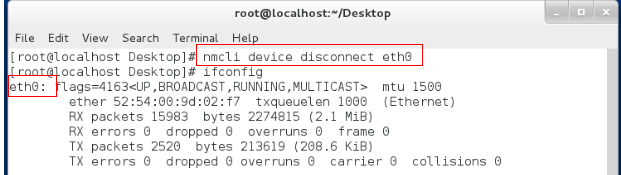 nmcli device show eth0 #查看网卡信息
nmcli device show eth0 #查看网卡信息
 nmcli connection add type ethernet con-name westos ifname eth0 ip4 172.25.254.100/24 #添加网络
nmcli connection add type ethernet con-name westos ifname eth0 ip4 172.25.254.100/24 #添加网络

nmcli connection down westos| 去掉链接名字为westos的网络

nmcli connection modify westos ipv4.method auto # 动态分配ip4

4. 在网络配置文件里面设置网络(永久的)
包括三种类型:
动态设定ip 网卡名字 网卡的激活状态(开机时是否激活) 网卡的设备状态
静态设定ip 网卡名字 网卡的激活状态(开机时是否激活) 网卡的设备状态
在一块网卡上同时设定两个ip
网络配置目录 /etc/sysconfig/network-scripts/
网络配置文件的命名规则:ifcfg-xxxxxx(比如:ifcfg-eth0)
内容如下:
DEVICE=xxx 设备名称
BOOTPROTO=dhcp|static|none 设备工作方式为静态还是动态
ONBOOT=yes 网络服务开启时自动激活网卡
以上三行必写
IPADDR=xxxx IP地址
PREFIX=24 子网掩码
NETMASK=255.255.255.0 子网掩码
NAME=xxx 接口名称,可写可不写
(1)动态设定ip(dhcp网络设定) 前提:必须有一台有提供dhcp服务的主机
步骤一:vim /etc/sysconfig/network-scripts/ifcfg-eth0 写入如下参数:
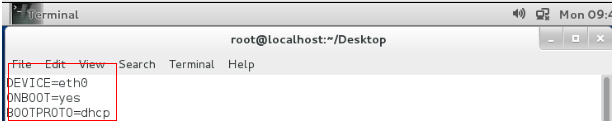 步骤二:重启网络
步骤二:重启网络
systemctl restart network 重启网络才会生效
步骤三:用ip addr show eth0 查看ip

(2)静态设置ip(manual网络设定)
步骤一:vim /etc/sysconfig/network-scripts/ifcfg-eth0 填入如下信息
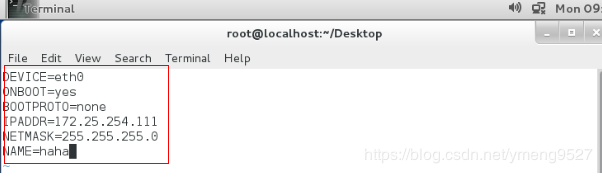
步骤二:重启网络
systemctl restart network
步骤三:用ip addr show eth0 查看ip

(3)一块网卡上配置多个ip
步骤一:vim /etc/sysconfig/network-scripts/ifcfg-eth0
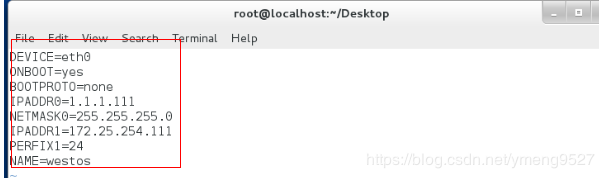
步骤二:重启网络
systemctl restart network
步骤三:用ip addr show eth0 查看ip
ip addr show eth0
 (4)动态ip与静态ip的互相转换
(4)动态ip与静态ip的互相转换
| nmcli connection modify westos ipv4.method auto | 将网络改成动态获得ip |
|---|---|
| nmcli connection modify westos ipv4.method mana | 将网络改成静态获得ip |
| nmcli connection modify westos ipv4.addresses 172.25.254.111/24 | 动态网络变成静态网络时需要添加地址 |
5.什么是路由器?
具有地址转换功能的双网卡主机叫做路由器
6.路由器的用途?
由于不在同一网段的两个ip地址不能通信
但现实是2的32次方有限,因此ip地址有限,不可能每个人分一个ip地址
我现在想实现不同网段的主机进行通信(1.1.1.215 和 172.25.254.115)
用1.1.1.100 主机连接 172.25.254.250主机必须在中间加一个双网卡主机
该主机具备内核路由功能和地址伪装功能,这个中间的主机就叫做路由器 ==route ==
因此搭建路由器,可以实现两个不同网段的主机通信
7.什么是网关?
网关是路由器上和1.1.1.115主机处在同一个网段的ip地址,在我的实验中,网关当然就是1.1.1.211
8.怎样实现不同网段的主机进行通信(1.1.1.215 主机和 172.25.254.115主机)?
声明:为设置路由和网关之前,1.1.1.215主机和ping不通172.25.254.115主机

(1)在具有两块网卡的服务端设置
开启路由功能
步骤一:输入sysctl -a | grep ip_forward
看本台主机的路由功能是否开启 : 0关闭 , 1开启
步骤二:将服务端主机的路由功能开启,vim /etc/sysctl.conf
加入 :net.ipv4.ip_forward =1
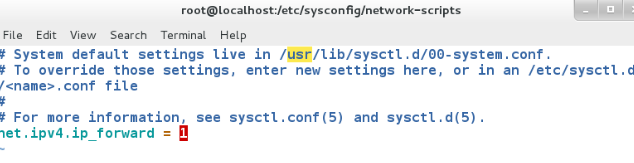
步骤三:sysctl -p 使设置生效

开启伪装地址功能
步骤一:开启防火墙,systemctl start firewalld
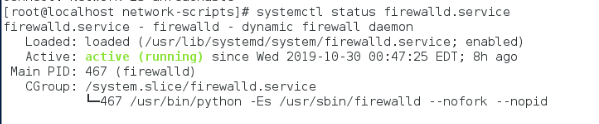
步骤二: 查看火墙的一系列状态 firewall-cmd --list-all
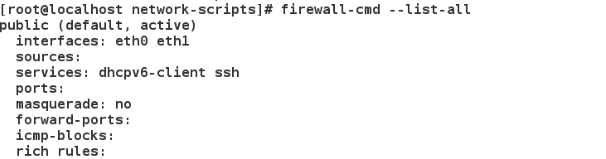
步骤三:永久开启防火墙的伪装功能 firewall-cmd --permanent --add-masquerade

步骤四:重新加载 firewall-cmd --reload

步骤五:再次查看火墙是否开启伪装功能 firewall-cmd --list-all
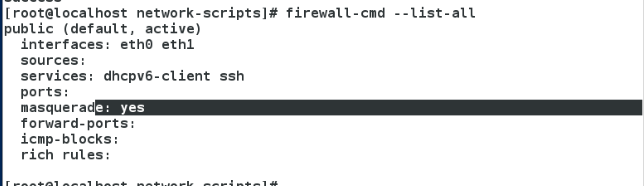
(2)在具有一块网卡的客户端设置
步骤一:route -n 查看网关 全为0

步骤二: vim /etc/sysconfig/network ,添加网关gateway=1.1.1.115
或着编辑 vim /etc/sysconfig/network-scripts/ifcfg-eth0 ,添加网关gateway=1.1.1.115


步骤三:systemctl restart network 重启网络
步骤四:route -n查看网关是否添加成功

(3)最终测试:用1.1.1.215 ping 172.25.254.115 ping 通就成功了

9.怎样使虚拟机上网?
知道了路由和网关以后,就可以通过搭建路由器和设置网关使虚拟机通过真机上网了
原理和1.1.1.215主机ping172.25.254.115主机的原理一样
真机有两个ip
步骤一: 查看真机的ip
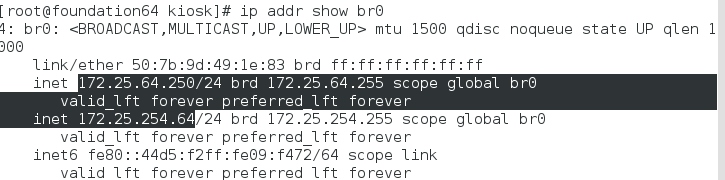
步骤二:开启真机的路由功能

步骤三:sysctl -p使路由功能生效

步骤四:开启真机防火墙的伪装功能
1>开启真机防火墙
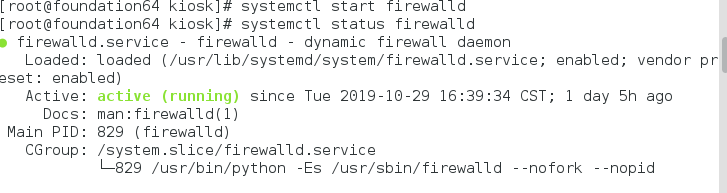
2>查看真机防火墙的伪装功能

3>永久添加查看真机防火墙的伪装功能,并重新加载使其生效

4>再次查看真机防火墙的伪装功能

步骤五:给desktop主机设置网关172.25.254.64
编辑vim /etc/sysconfig/network-scripts/ifcfg-eth0 文件,添加网关

步骤六:查看虚拟机的网关 route -n

步骤六:检查虚拟机是否能上网?
虚拟机可以ping通真机了

虚拟机可以ping通网了
虚拟机可以ping百度域名

可以看出虚拟机 ping www.baidu.com并不能上网
为什么虚拟机可以ping通而不能上网呢?
原因:因为www.baidu.com域名没有解析
10. 域名解析的类型
注意:这种方法即做及生效
(1)本地解析
在本地解析文件 /etc/hosts 里面写入网址和其对应的ip地址
主要功能:告诉电脑谁是谁,才能访问,但是不全面
主机自己给自己答案,所有的ip地址都是自己给
比如:desktop虚拟机想上网,想打开百度
步骤一:在desktop虚拟机中打开本地解析文件 vim /etc/hosts
先在真机中 ping www.baiducom(查看百度ip)

步骤二:
vim /etc/hosts 添加 14.215.177.39 www.baidu.com
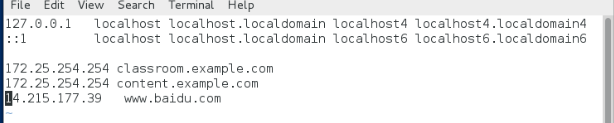
步骤三:此时直接在desktop虚拟机中ping百度,就可以ping通

总结:
该方法是虚拟机自己给自己说明要访问的网址对应的ip地址,才能在访问的时候被解析
但必须一个一个写入,解析一个才能用一个
(2)dns服务器
该服务器是专门用来做域名解析的服务器
不是服务器自己直接解析
而是找回答问题的人,提供一个解析的主机
一般由运营商直接做好,dns服务器直接找运营商即可
nameserver 114.114.114.114 电信地
说明:为了看到实验效果,先去掉本地解析的内容
步骤一:在desktop虚拟机中编辑域名解析文件vim /etc/resolv.conf
添加 nameserver 114.114.114.114 (此文件受网络重启影响)

步骤二:查看是否可以直接ping通各个网站


总结:
dns服务器解析更全面,只要输入运营商的ip地址,就可以访问任何网站,比本地解析文件方便很多
nameserver 114.114.114.114 电信的
nameserver 218.30.19.50 陕西省的
注意:
域名解析也可以直接在网络配置文件里面写 vim /etc/sysconfig/network-scripts/ifcfg-eth0 写入 DNS1/DNS2/DNS3(最多三个,后面必须写数字)=114.114.114.114 ,但是这个做完之后要重启 114.114.114.1114是已知的,由运营商做好的
11.本地解析和dns服务器解析的优先级
默认本地解析的优先级高
怎样设定优先级 ? vim /etc/nsswitch 在第39行设置
将本地解析的ip随便写 ,将dns解析设置好
然后调整优先级 就能看到效果
步骤一:设置本地解析 vim /etc/hosts

步骤二:设置dns解析 vim /et c/resolv.conf
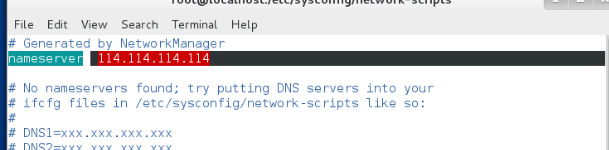
步骤三:查看两种解析的优先级 vim /etc/nsswitch.conf

步骤四:ping www.baidu.com 查看百度来源
 可见本地解析比dns解析优先级高
可见本地解析比dns解析优先级高
步骤五:修改优先级

步骤六:ping www.baidu.com 查看百度来源

可见dns解析本地解析优先级高
12.如何固定DNS指向?
1.静态网络
步骤一:编辑vim /etc/sysconfig/network-scripts/ifcfg-eth0
步骤二:添加 DNS1=114.114.114.114
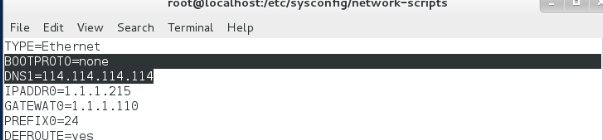
步骤三:重启网络systemctl restart network
步骤四:查看 cat /etc/resolv.conf 文件内容

2.动态网络
步骤一:编辑vim /etc/sysconfig/network-scripts/ifcfg-eth0 文件
步骤二:修改BOOTPROTO=dhcp,修改PEERDNS=no 的参数,没有则添加

步骤三:在/etc/resolv.conf 文件中添加 nameserver 114.114.114.114

步骤四:重启网路systemctl restart network
步骤五:查看 cat /etc/resolv.conf 文件内容

13.搭建DHCP服务器
(1)什么是DHCP协议?
动态主机设置协议(Dynamic Host Configuration Protocol,DHCP)是一个局域网的网络协议,使用UDP协议工作
主要有两个用途:用于内部网或网络服务供应商自动分配IP地址;给用户用于内部网管理员作为对所有计算机作中央管理的手段
DHCP协议采用客户端/服务器模型,主机地址的动态分配任务由网络主机驱动
当DHCP服务器收到来自网络主机申请地址的信息时,才会向网络主机发送相关的地址配置等信息,以实现网络主机地址信息的动态配置
DHCP具有以下功能:
保证任何IP地址在同一时刻只能由一台DHCP客户机所使用
DHCP应当可以给用户分配永久固定的IP地址
DHCP应当可以同用其他方法获得IP地址的主机共存(如手工配置IP地址的主机)
(2)什么是DHCP服务器?
DHCP服务器指的是由服务器控制一段IP地址范围,客户端登录服务器时就可以自动获得服务器分配的IP地址和子网掩码
简单的说,DHCP服务器就是可以为其它主机动态分配网络的服务器
说明:一般虚拟机没有DHCP动态分配的功能,只能静态分配
(3) DHCP服务的安装:
(1)找DHCP服务的安装包
(2)手动鼠标点击安装

(4)DHCP 服务配置
步骤一: 切换到配置目录并且查看目录下面的文件 cd /etc/dhcp/ ; ls

说明:若没有安装dhcp,则没有后两个文件
步骤二:查看dhcp配置文件vim dhcpd.conf

步骤三:给复制案例为文件并命名为dhcpd.conf文件
cp /usr/share/doc/dhcp*/dhcpd.conf.example dhcpd.conf
步骤四:删除并修改其中的冗余内容
(1)删除27,28行,删除36行以后的内容
(2)改域名westos.org 改服务dns为114.114.114.114
(3)改下面的网络位 172.25.254.0 改子网掩码 255.255.255.0
(4)改动态分配的范围172.25.254.50 172.25.254.99
(5)改网关172.25.254.250
退出保存
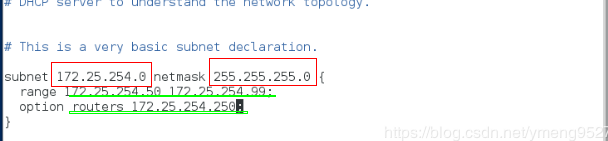
步骤四:重启服务 systemctl restart dhcpd
查看dhcp服务的状态 systemctl status dhcpd
步骤五:重开一台主机连它,让装有DHCP服务主机动态分配ip,给这台主机
改的网络配置文件,vim /etc/sysconfig/network-scripts/ifcfg-eth0
添加三行 bootproto=dhcp device=eth0 onboot=yes

步骤六:设置好之后重启 systemctl restart network
在没有DHCP服务的 主机上进行测试,看装有DHCP服务的主机是否作为一个dhcp服务器给这台主机动态分配ip
ip addr show 动态分配的 ip在50和99之间(随机给) route -n 也有250的网关
route -n 也有250的网关

cat /etc/resolv.conf 具有dns域名解析功能
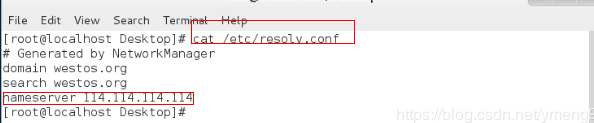 到此DHCP服务搭建并测试成功
到此DHCP服务搭建并测试成功





















 451
451











 被折叠的 条评论
为什么被折叠?
被折叠的 条评论
为什么被折叠?








